Die vorliegende Übersetzung wurde maschinell erstellt. Im Falle eines Konflikts oder eines Widerspruchs zwischen dieser übersetzten Fassung und der englischen Fassung (einschließlich infolge von Verzögerungen bei der Übersetzung) ist die englische Fassung maßgeblich.
Installieren Sie die Anwendung auf einem Siemens Gerät
Nachdem Sie Zugriff auf die AWS IoT SiteWise Edge-Anwendung erhalten haben, indem Sie eine E-Mail an das SiteWise Edge-Supportteam sendenSiemens Industrial Edge, weisen Sie die Anwendung einer Instanz von Siemens Industrial Edge Management zu. Anschließend können Sie die AWS IoT SiteWise Edge-Anwendung auf Ihrem Gerät installieren.
Um die AWS IoT SiteWise Edge-Anwendung zu installieren
-
Stellen Sie sicher, dass Docker der darin enthaltene Überblick Siemens Industrial Edge Management mit der neuesten Version übereinstimmt, die in der AWS IoT SiteWise Changelog der Edge-Anwendung aufgeführt ist.
Weitere Informationen zum Auffinden des Docker Digest-Werts für Siemens finden Sie in der Dokumentation unter Verwaltung einer App
im Siemens Industrial EdgeGerät. Siemens Siemens Industrial Edge Managementunterstützt jeweils eine Version der AWS IoT SiteWise Edge-Anwendung. Führen Sie diesen Schritt aus, um sicherzustellen, dass Sie die neueste Version der Anwendung verwenden, bevor Sie die AWS IoT SiteWise Edge-Anwendung auf Ihrem Siemens Industrial Edge Gerät installieren.
-
Weisen Sie die AWS IoT SiteWise Edge-Anwendung zuSiemens Industrial Edge Management. Weitere Informationen finden Sie unter Verwaltung einer App
im Abschnitt Industrial Edge Management der Siemens Dokumentation. -
Durchsuchen Sie in Edge Management den Katalog für den AWS IoT SiteWise Edge und wählen Sie ihn aus.
-
Wählen Sie Installieren aus.
Anmerkung
Wenn eine Schaltfläche „Kontaktieren Sie uns“ angezeigt wird, wählen Sie sie aus und folgen Sie den Schritten, um Zugriff auf die AWS IoT SiteWise Edge-Anwendung anzufordernSiemens Industrial Edge. Weitere Informationen finden Sie unter Greifen Sie auf die AWS IoT SiteWise Edge-Anwendung zu.
-
Wählen Sie in den Optionen für Schemakonfigurationen die Option Databus_Configuration aus.
-
Geben Sie den Benutzernamen und das Passwort für die Datenbus-Konfiguration ein. Weitere Informationen zum Erstellen eines finden Sie Siemens Databus user unterErstellen Sie eine Siemens Databus user für die Anwendung.
-
Wählen Sie das kleine, runde graue Häkchensymbol neben Databus_Configuration, um die Farbe des Symbols grün zu ändern.
Anmerkung
Die Eingabekonfigurationen gelten nur, wenn das Häkchensymbol von grau nach grün wechselt. Andernfalls wird die Eingabekonfiguration ignoriert.
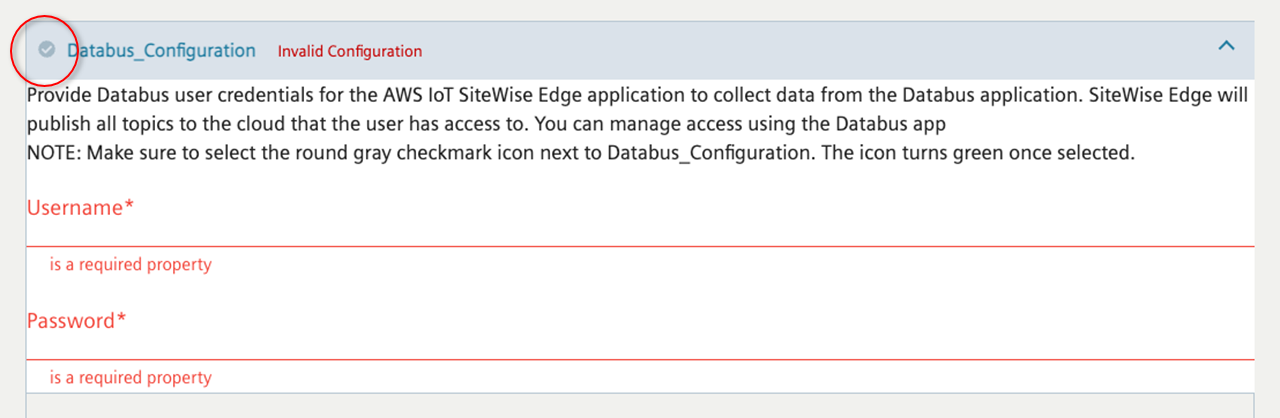
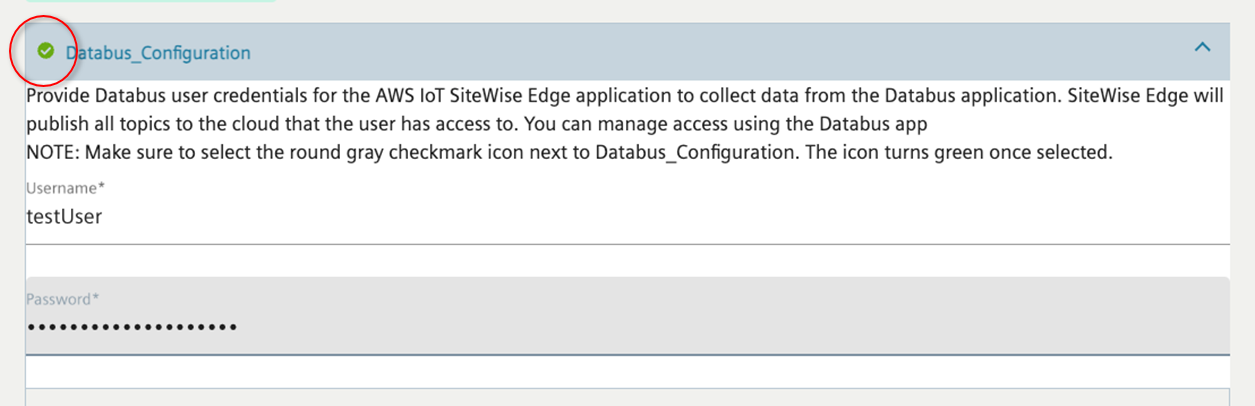
-
Wählen Sie Weiter, um zu Andere Konfigurationen zu gelangen, wo Sie Ihre Gateway-Konfigurationsdatei hochladen können.
-
Wählen Sie SiteWise_Edge_Gateway_Config als Speicherort für den Upload der Gateway-Konfigurationsdatei.
Anmerkung
Stellen Sie sicher, dass Sie _Edge_Gateway_Config und nicht _Edge_Support_Config_Optional wählen. SiteWise SiteWise
-
Wählen Sie das Gerät aus, auf dem die Anwendung installiert werden soll.
-
Wählen Sie Install Now (Jetzt installieren) aus.
Sie können die Publisher-Komponente optional so konfigurieren, dass Daten in die AWS Cloud exportiert werden. Weitere Informationen finden Sie unter Konfiguration der AWS IoT SiteWise Publisher-Komponente.
Informationen zum Konfigurieren von Zielen für Ihr Siemens Industrial Edge Gateway finden Sie unterZiele und Pfadfilter.